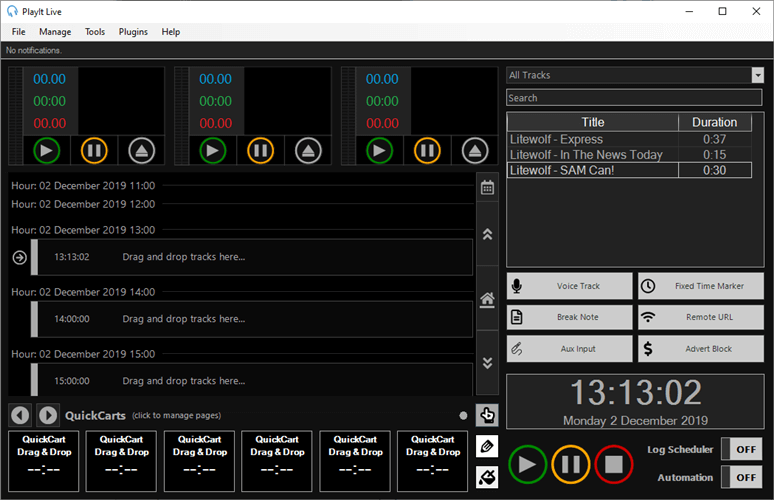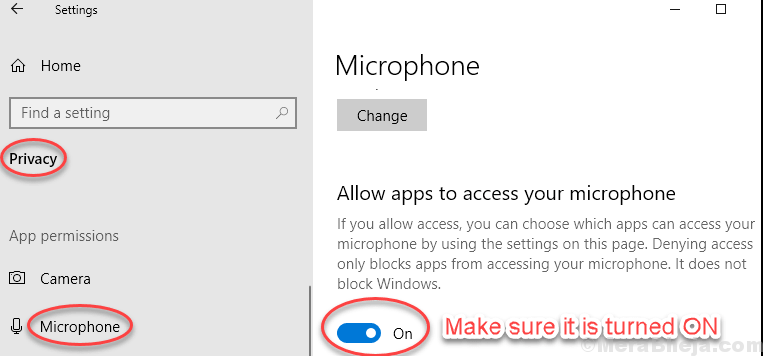Se preferisci utilizzare le cuffie nel tuo computer Windows 10, potresti non ottenere sempre i risultati audio desiderati come previsto. Ad esempio, potresti ascoltare musica o tenere una chiamata in conferenza e desideri che il volume sia un po' più alto. Risultati inferiori a quelli desiderati possono sempre portare alla frustrazione durante il lavoro o impedirti di divertirti completamente.
Tuttavia, puoi aumentare facilmente i volumi delle cuffie seguendo questo metodo. Vediamo come.
Soluzione: utilizzo del software per l'aumento del volume
Passo 1: Vai al tuo browser, incolla il link come indicato di seguito e premi accedere:
Ora, fai clic su Scarica e una volta completato il download, fai clic sul file di configurazione.

Passo 2: Come la Impostare si apre la procedura guidata, fare clic su Il prossimo.

Passaggio 3: Nella finestra successiva, fai clic su Sono d'accordo.

Passaggio 4: Quindi, ricorda il percorso che vedi sotto La cartella di destinazionee fare clic su Il prossimo.

Passaggio 5: Ora, fai clic su Installare pulsante.

Passaggio 6: Attendi fino al termine dell'installazione.

Passaggio 7: Nel Configuratore finestra, selezionare cuffia che vuoi potenziare. Esci dalla pagina.

Passaggio 8: Ora, per andare alla posizione in cui il Equalizzatore APO viene salvato, premere il tasto Tasto Windows + E insieme sulla tastiera per aprire il Esplora file. Ora, seleziona Questo PC scorciatoia a sinistra e fare clic su unità C C sulla destra.

Passaggio 9: Vai alla posizione come mostrato in Passaggio 4 e clicca per aprire il config cartella

Passaggio 10: Ora, fai doppio clic per aprire il config file di testo.

Passaggio 11: Ora, modifica il decibel al massimo +10dBper aumentare il volume delle cuffie. Elimina il resto del testo.
Cerca di non andare oltre +10dB in quanto può essere rischioso per le tue cuffie.

Salva il file di testo ed esci. Ora riavvia il computer per rendere effettive le modifiche.
È tutto. Ora, le tue cuffie dovrebbero essere molto più rumorose da ascoltare.